工具/原料:
系统版本:windows7系统
品牌型号:联想小新air12
软件版本:魔法猪装机大师工具12.7.48.1940+1个8g以上的空白u盘
方法/步骤:
使用魔法猪装机工具制作u盘重装系统win7步骤:
1、首先找来一台可用的电脑,安装好魔法猪装机大师工具后打开,插入空白u盘进电脑,选择制作系统模式进入。

2、选择想要安装的原版win7系统,点击开始制作u盘启动盘。
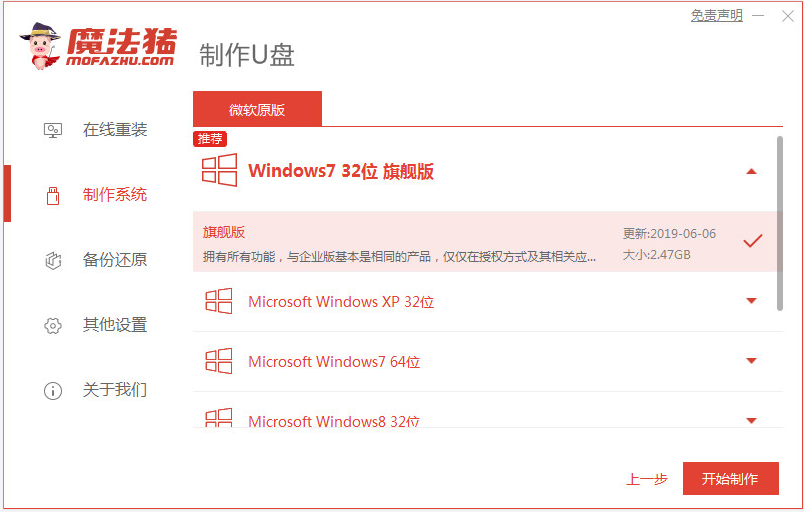
3、等待软件制作u盘启动盘成功后,可先预览需要安装的电脑主板的启动热键,再拔除u盘退出。
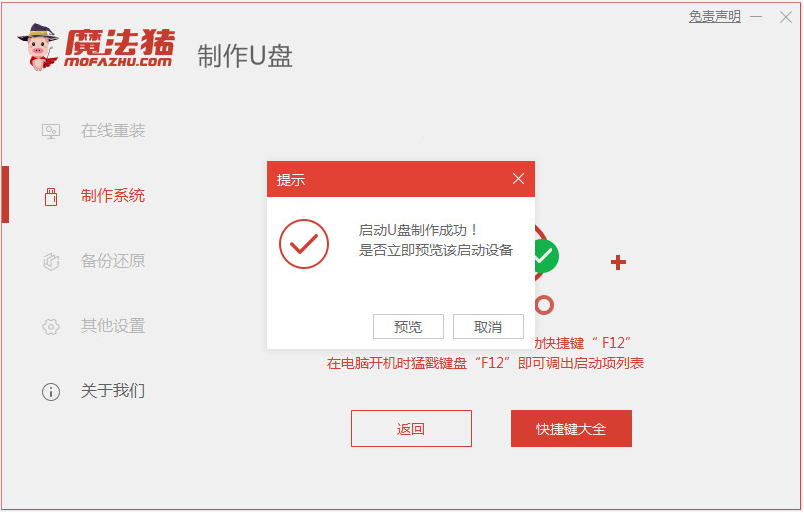
4、在要安装的电脑上插入启动盘,开机按启动热键进启动界面,选择u盘启动项进入到pe选择界面,选择第一项pe系统回车进入。在pe系统桌面上打开魔法猪装机工具,选择win7系统点击安装。
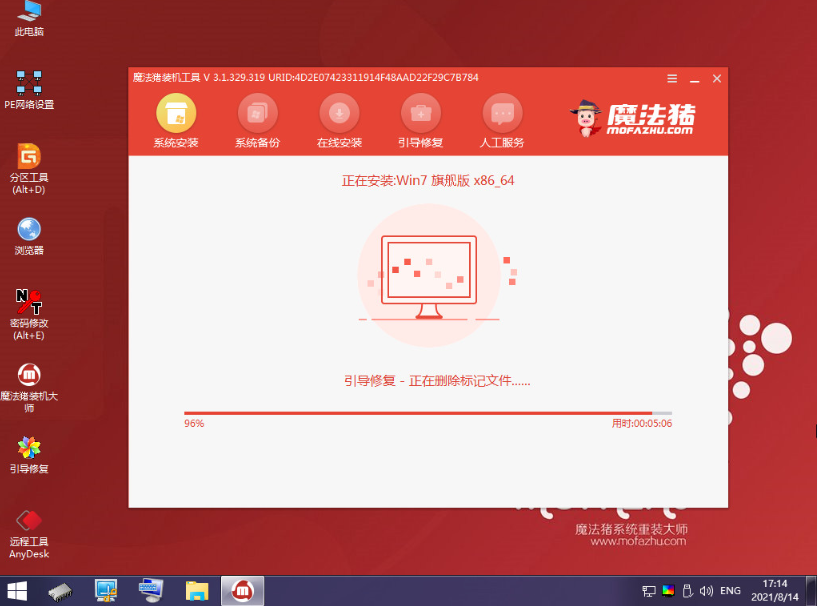
5、等待软件自动安装到系统c盘完成后,重启电脑。
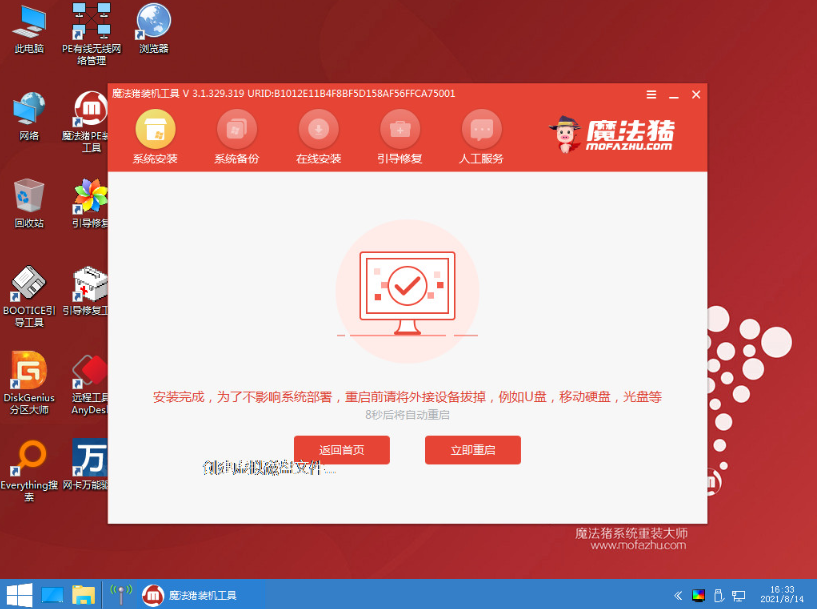
6、最终进入到新的win7系统桌面即重装系统win7成功。

注意事项:安装之前注意关闭电脑的杀毒软件,备份c盘重要资料。
总结:
以上便是详细的u盘重装系统win7教程,这里介绍的就是好用的魔法猪装机大师工具制作启动盘安装系统的详细教程,非常适合电脑新手使用,大家在遇到系统故障问题进不去的时候可参照该教程安装新系统解决。

工具/原料:
系统版本:windows7系统
品牌型号:联想小新air12
软件版本:魔法猪装机大师工具12.7.48.1940+1个8g以上的空白u盘
方法/步骤:
使用魔法猪装机工具制作u盘重装系统win7步骤:
1、首先找来一台可用的电脑,安装好魔法猪装机大师工具后打开,插入空白u盘进电脑,选择制作系统模式进入。

2、选择想要安装的原版win7系统,点击开始制作u盘启动盘。
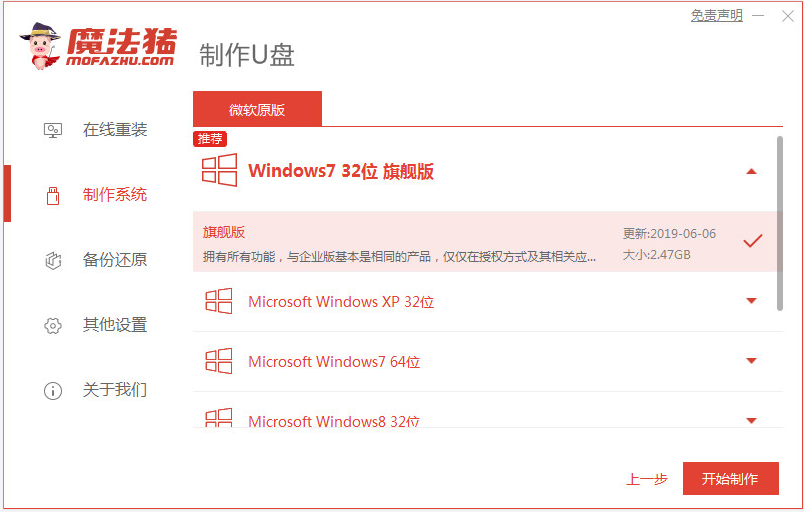
3、等待软件制作u盘启动盘成功后,可先预览需要安装的电脑主板的启动热键,再拔除u盘退出。
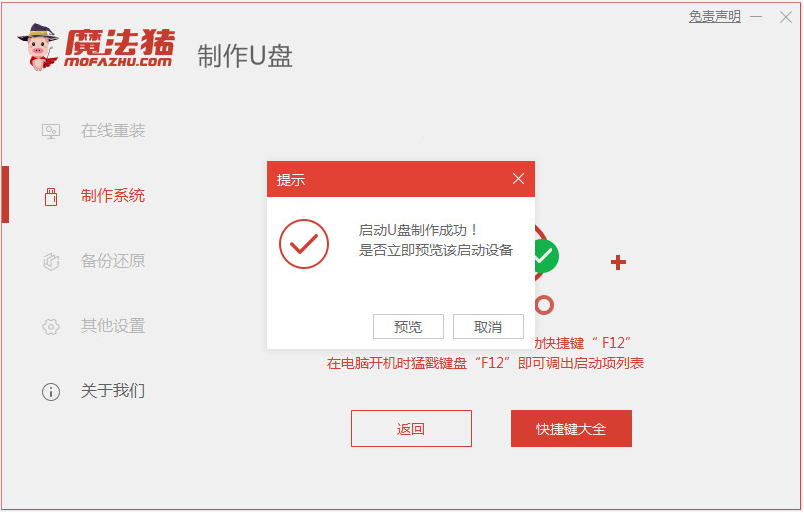
4、在要安装的电脑上插入启动盘,开机按启动热键进启动界面,选择u盘启动项进入到pe选择界面,选择第一项pe系统回车进入。在pe系统桌面上打开魔法猪装机工具,选择win7系统点击安装。
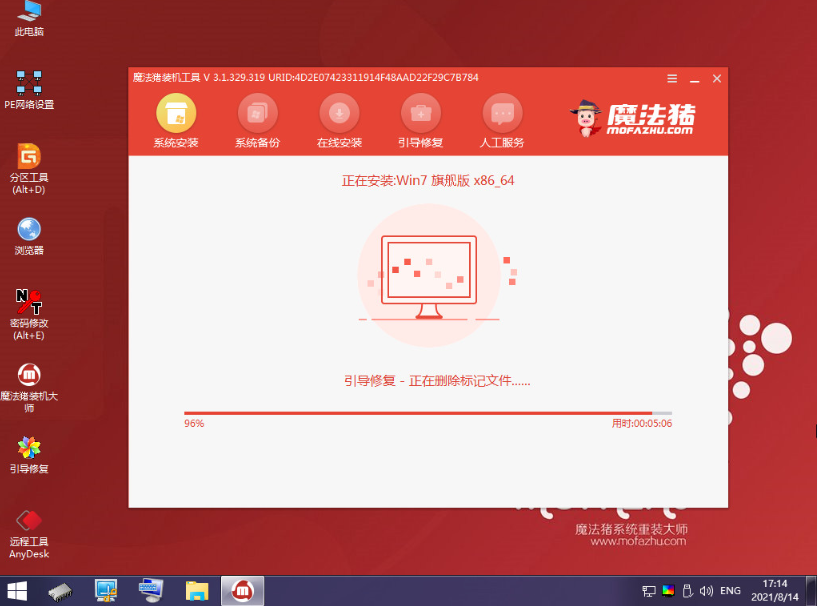
5、等待软件自动安装到系统c盘完成后,重启电脑。
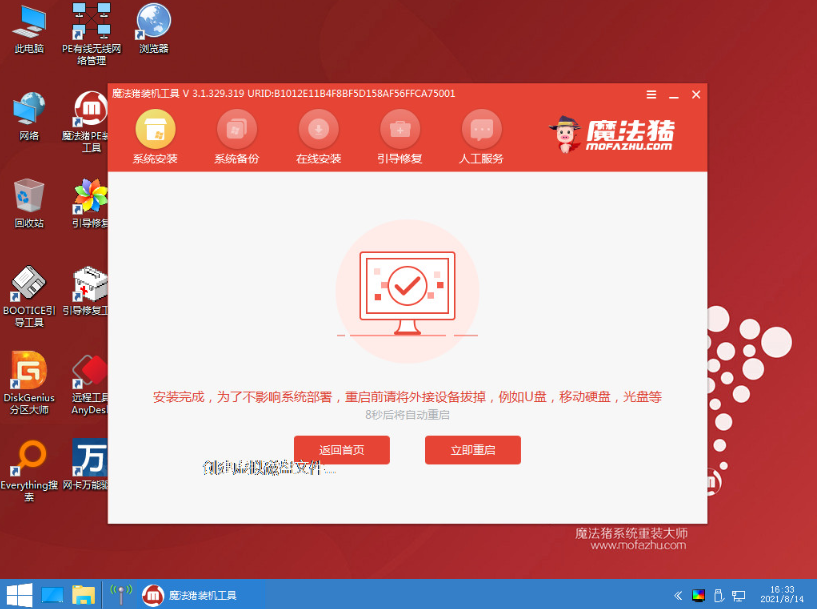
6、最终进入到新的win7系统桌面即重装系统win7成功。

注意事项:安装之前注意关闭电脑的杀毒软件,备份c盘重要资料。
总结:
以上便是详细的u盘重装系统win7教程,这里介绍的就是好用的魔法猪装机大师工具制作启动盘安装系统的详细教程,非常适合电脑新手使用,大家在遇到系统故障问题进不去的时候可参照该教程安装新系统解决。




